电脑突然开不了机,是不是让你心头一紧?别慌,我来给你支几招,帮你轻松解决这个问题。现在,就让我们一起揭开电脑开不了机的神秘面纱吧!
一、检查电源和连接线

首先,你得确认电脑的电源是否正常。有时候,电源线松动或者插头接触不良,都会导致电脑无法开机。你可以这样做:
1. 检查电源插座是否有电,可以用其他电器试一试。
2. 确认电源线是否插紧,包括主电源线和显示器电源线。
3. 如果是笔记本电脑,检查电池是否充满电,或者电池是否损坏。
二、检查硬件设备

电脑开不了机,可能是硬件设备出了问题。以下是一些常见的硬件问题及解决方法:
1. 内存条:内存条松动或者损坏都可能导致电脑无法开机。你可以尝试以下步骤:
- 关闭电脑,拔掉电源线。
- 打开机箱,轻轻拔出内存条。
- 用橡皮擦擦拭内存条的金手指,然后重新插回。
- 如果问题依旧,尝试更换一根内存条。
2. 硬盘:硬盘损坏或者连接不良也可能导致电脑无法开机。你可以这样做:
- 检查硬盘数据线是否插紧。
- 如果是SATA接口,尝试更换数据线。
- 如果是IDE接口,检查硬盘跳线设置是否正确。
3. 主板:主板故障是电脑无法开机的常见原因。你可以尝试以下步骤:
- 检查主板上的电容、电阻等元件是否有烧毁的痕迹。
- 检查主板上的CPU、内存、显卡等硬件是否插紧。
三、检查BIOS设置
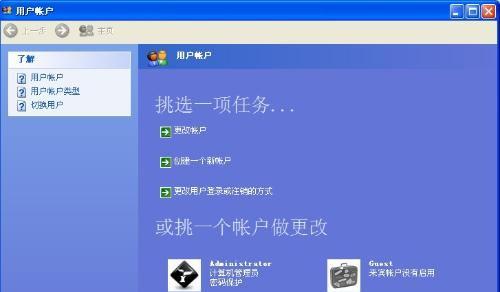
BIOS设置不正确也可能导致电脑无法开机。你可以尝试以下步骤:
1. 关闭电脑,长按电源键5秒以上,强制关机。
2. 重新开机,在启动过程中按下DEL键进入BIOS设置。
3. 检查以下设置:
- 启动顺序:确保硬盘排在第一位。
- 加载默认设置:如果问题依旧,尝试加载默认设置。
四、尝试安全模式
如果以上方法都无法解决问题,你可以尝试进入安全模式:
1. 关闭电脑,重新开机。
2. 在启动过程中,按下F8键进入高级启动选项。
3. 选择“安全模式”或“安全模式带网络”。
4. 如果电脑能够进入安全模式,说明问题可能是由于病毒或驱动程序引起的。
五、求助专业人士
如果以上方法都无法解决问题,那么你可能需要寻求专业人士的帮助。以下是一些建议:
1. 咨询电脑品牌客服,了解官方维修方案。
2. 寻找附近的电脑维修店,让专业人士进行检查和维修。
3. 如果电脑仍在保修期内,可以联系厂家进行免费维修。
电脑开不了机并不可怕,只要我们耐心排查,总能找到解决问题的方法。希望这篇文章能帮助你顺利解决电脑开不了机的问题,让你的电脑重新焕发生机!

























